Dell Latitude 5289 User Manual [tr]
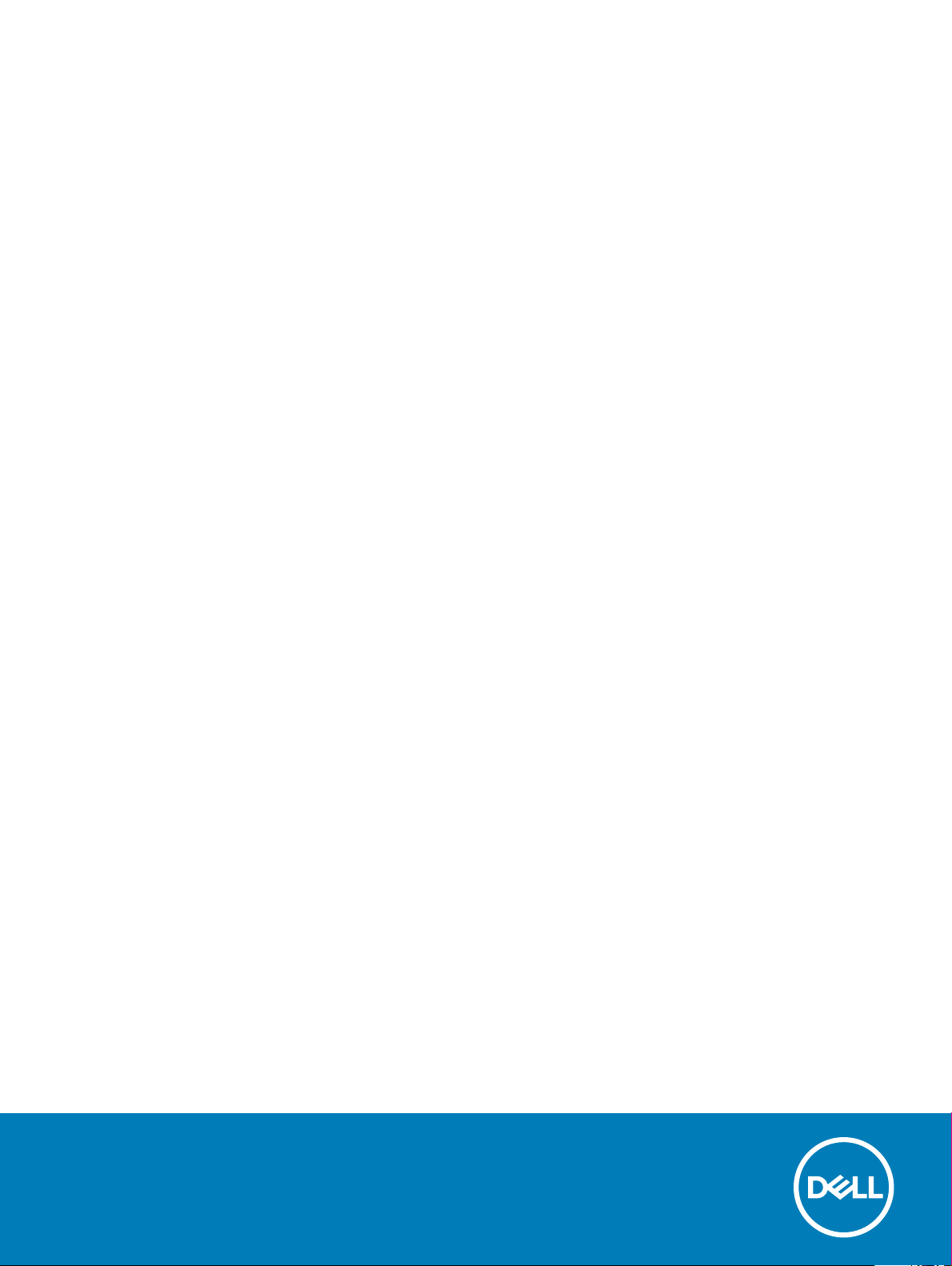
Latitude 5289 2-in-1
Kullanıcı El Kitabı
Resmi Model: P29S
Resmi Tip: P29S001
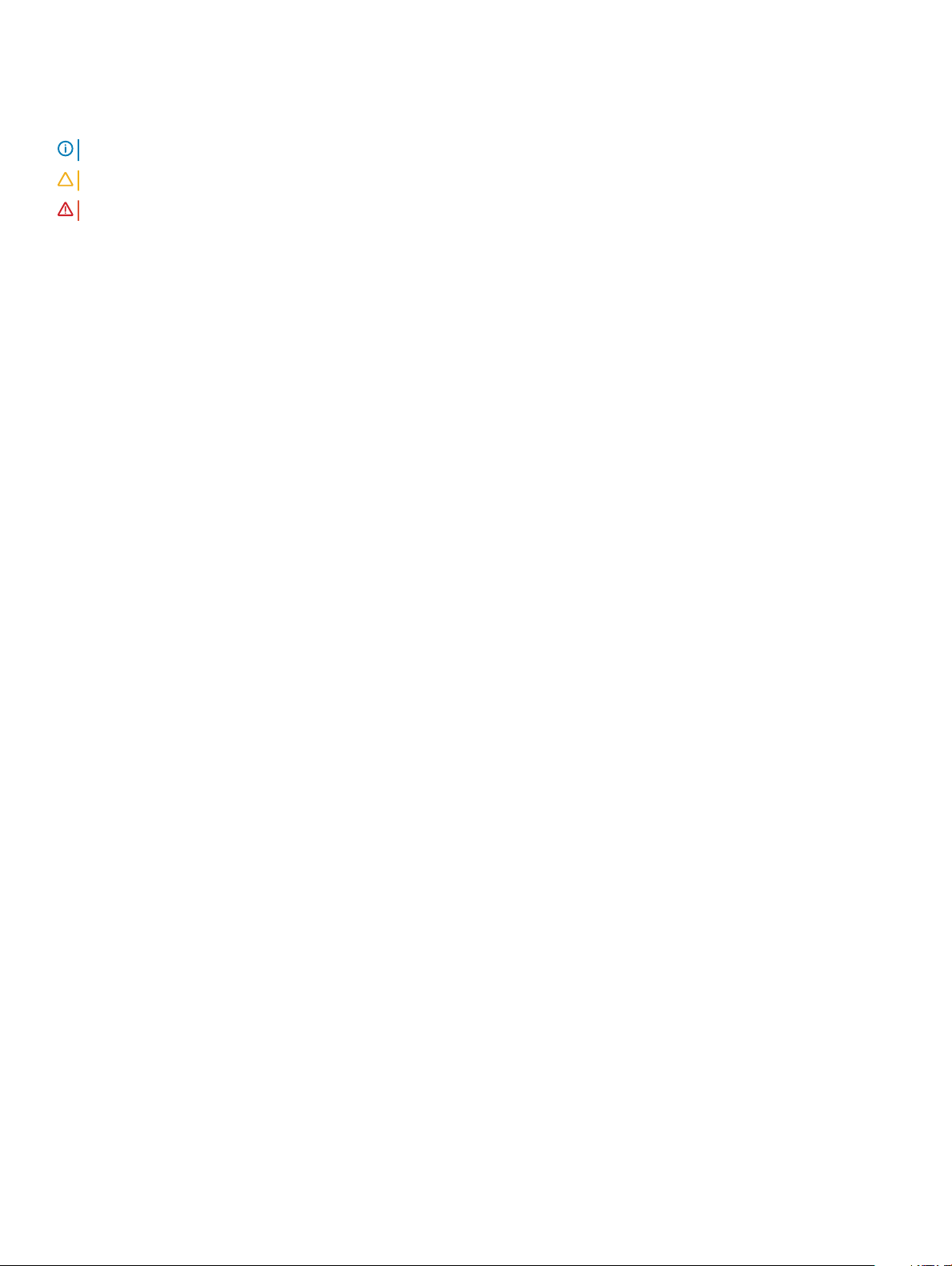
Notlar, dikkat edilecek noktalar ve uyarılar
NOT: NOT, ürününüzü daha iyi kullanmanıza yardımcı olacak önemli bilgiler sağlar.
DİKKAT: DİKKAT, donanımda olabilecek hasarları ya da veri kaybını belirtir ve bu sorunun nasıl önleneceğini anlatır.
UYARI: UYARI, meydana gelebilecek olası maddi hasar, kişisel yaralanma veya ölüm tehlikesi anlamına gelir.
© 2017 Dell Inc. veya bağlı kuruluşları. Tüm hakları saklıdır. Dell, EMC ve diğer ticari markalar, Dell Inc. veya bağlı kuruluşlarının ticari markalarıdır. Diğer ticari
markalar ilgili sahiplerinin ticari markaları olabilir.
2017 - 02
Revizyon A00
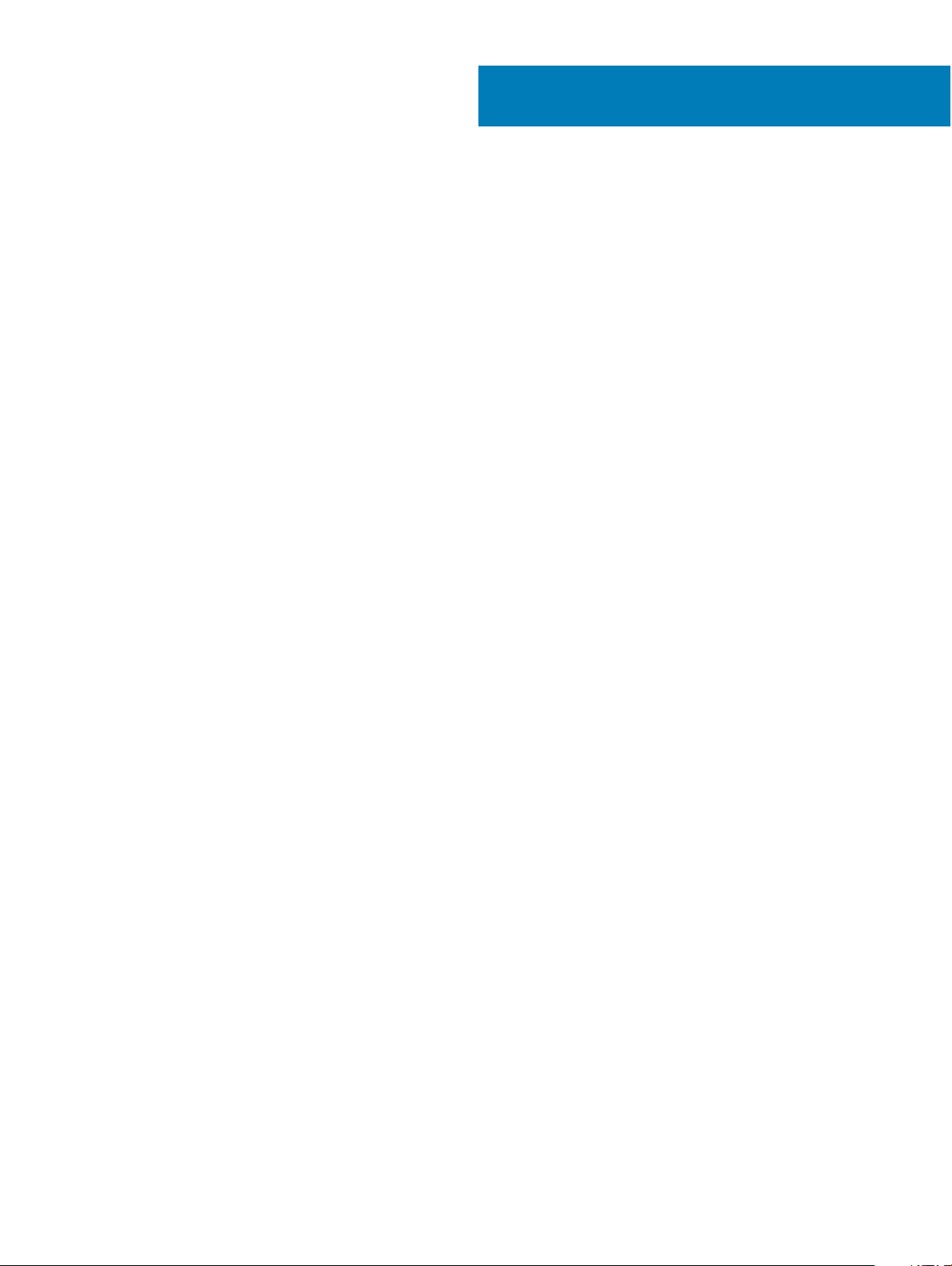
İçindekiler
1 Bilgisayarınızda Çalışma..................................................................................................................................7
Güvenlik talimatları............................................................................................................................................................. 7
Bilgisayarınızın içinde çalışmadan önce............................................................................................................................ 7
Bilgisayarınızı kapatma — Windows 10........................................................................................................................... 8
Bilgisayarınızın içinde çalıştıktan sonra.............................................................................................................................8
2 Bileşenleri takma ve çıkarma..........................................................................................................................9
Vida boyutu listesi.............................................................................................................................................................. 9
Önerilen araçlar...................................................................................................................................................................9
Mikro Güvenli Dijital (SD) Kart..........................................................................................................................................9
Micro Secure Digital (SD) Kartını çıkarma............................................................................................................... 10
Mikro Güvenli Dijital (SD) Kartı Takma..................................................................................................................... 10
Abone Kimlik Modülü (SIM) Kartı................................................................................................................................... 10
Mikro SIM kartı veya mikro SIM kart tepsisini çıkarma.......................................................................................... 10
Taban kapağı......................................................................................................................................................................10
Alt kapağın çıkarılması................................................................................................................................................ 10
Alt kapağı takma.......................................................................................................................................................... 11
Pil........................................................................................................................................................................................ 12
Lityum-iyon piller hakkında dikkat edilecek noktalar...............................................................................................12
Pili Çıkarma.................................................................................................................................................................. 12
Pili takma......................................................................................................................................................................13
PCIe Katı Hal Sürücüsü (SSD)........................................................................................................................................ 13
NVMe SSD kartını çıkarma........................................................................................................................................ 13
NVMe SSD'yi takma...................................................................................................................................................14
WLAN kartı........................................................................................................................................................................ 14
WLAN Kartını Çıkarma............................................................................................................................................... 14
WLAN Kartını Takma.................................................................................................................................................. 15
WWAN kartı.......................................................................................................................................................................15
WWAN kartını çıkarma...............................................................................................................................................15
WWAN kartını takma..................................................................................................................................................16
Güç kartı............................................................................................................................................................................ 16
Güç kartını çıkarma.....................................................................................................................................................16
Güç kartını takma........................................................................................................................................................17
Hoparlör............................................................................................................................................................................. 17
Hoparlör modülünü çıkarma.......................................................................................................................................17
Hoparlör modülünü takma......................................................................................................................................... 19
Parmak İzi Kartı.................................................................................................................................................................19
Parmak izi okuyucu kartını çıkarma...........................................................................................................................19
Parmak izi okuyucu kartını takma.............................................................................................................................20
LED Kartı...........................................................................................................................................................................20
LED kartını çıkarma....................................................................................................................................................20
LED kartını takma........................................................................................................................................................21
Akıllı Kart Kafesi.................................................................................................................................................................21
İçindekiler
3
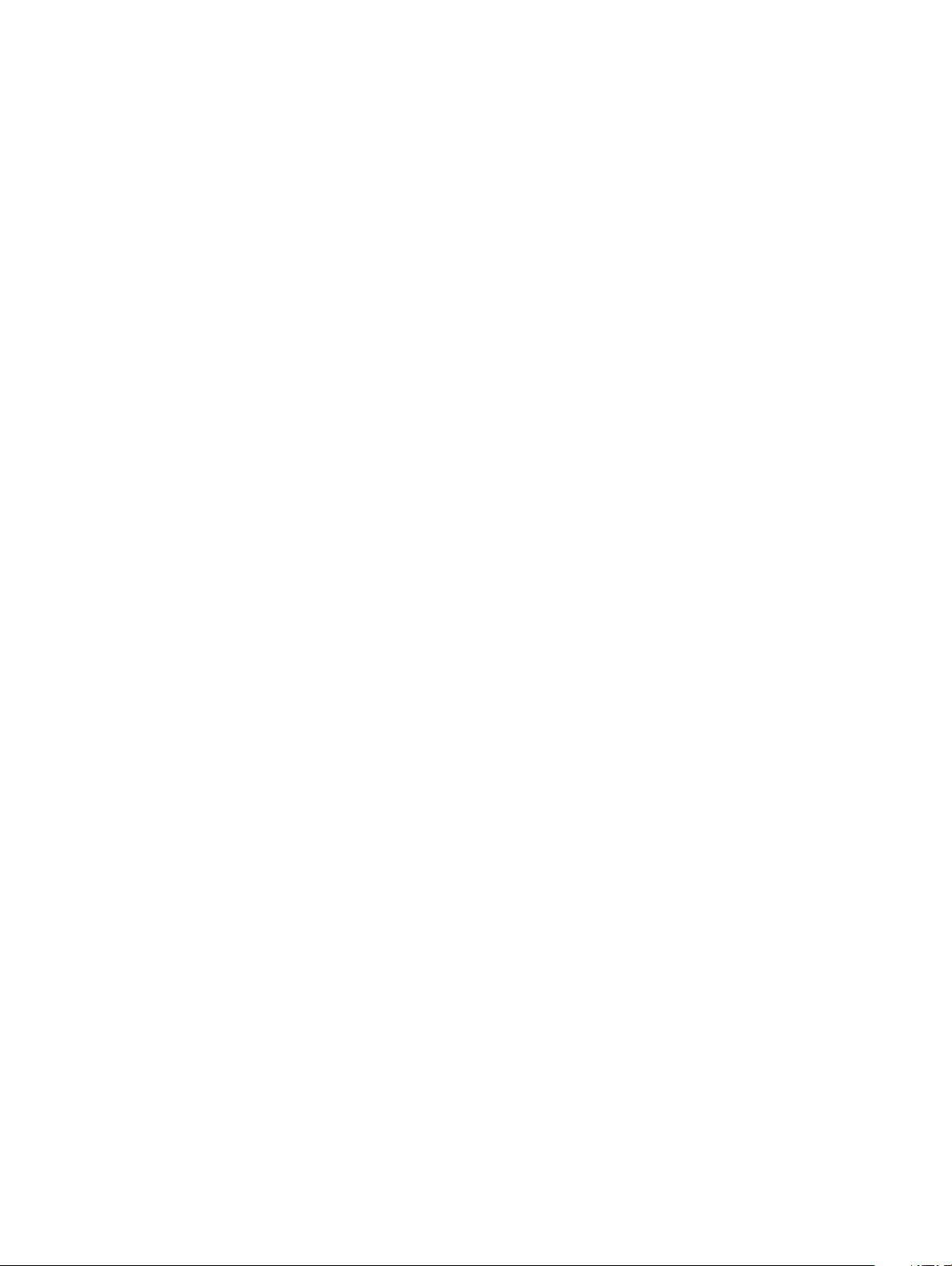
Akıllı kart kafesini çıkarma..........................................................................................................................................22
Akıllı kart kafesi kurulumu..........................................................................................................................................23
Isı Emici..............................................................................................................................................................................23
Isı emici aksamını çıkarma..........................................................................................................................................23
Isı emicisi aksamını takma..........................................................................................................................................24
Ekran Aksamı.................................................................................................................................................................... 24
Ekran aksamını çıkarma............................................................................................................................................. 24
Ekran aksamını takma................................................................................................................................................ 27
Model SIM kartı çıkarma..................................................................................................................................................27
Sistem Kartı...................................................................................................................................................................... 28
Sistem kartını çıkarma................................................................................................................................................28
Sistem kartını takma...................................................................................................................................................31
Gerçek zamanlı saat (RTC)............................................................................................................................................. 31
Gerçek zamanlı saati (RTC) çıkarma....................................................................................................................... 32
Gerçek zamanlı saati (RTC) takma..........................................................................................................................32
Klavye................................................................................................................................................................................ 33
Klavye aksamını çıkarma............................................................................................................................................33
Klavyeyi klavye tepsisinden çıkarma.........................................................................................................................34
Klavyeyi klavye tepsisine takma................................................................................................................................35
Klavye aksamını takma.............................................................................................................................................. 35
Ekran Paneli...................................................................................................................................................................... 36
Ekran panelini çıkarma...............................................................................................................................................36
Ekran panelini takma..................................................................................................................................................38
G sensörü kartı................................................................................................................................................................. 38
G sensörü kartını çıkarma..........................................................................................................................................38
G sensörü kartını takma............................................................................................................................................ 39
Kamera.............................................................................................................................................................................. 39
Kamerayı çıkarma.......................................................................................................................................................39
Kamerayı takma..........................................................................................................................................................40
Avuç içi dayanağı..............................................................................................................................................................40
Avuç içi dayanağını yerine takma.............................................................................................................................. 41
3 Teknoloji ve bileşenler.................................................................................................................................. 43
Güç adaptörü....................................................................................................................................................................43
İşlemciler............................................................................................................................................................................43
Windows 10'da işlemcileri tanımlama....................................................................................................................... 43
Görev yöneticisinden işlemci kullanımını doğrulama...............................................................................................44
Kaynak izleyicisinden işlemci kullanımını doğrulama...............................................................................................44
Yonga seti..........................................................................................................................................................................45
Windows 10 aygıt yöneticisinde chipset'i tanımlama..............................................................................................45
Bellek özellikleri.................................................................................................................................................................46
Kurulumda sistem belleğini doğrulama.....................................................................................................................46
Sistem bellek doğrulama .......................................................................................................................................... 46
ePSA kullanarak belleği test etme............................................................................................................................47
Ekran..................................................................................................................................................................................47
Ekran seçenekleri....................................................................................................................................................... 47
Ekran adaptörünü tanımlama....................................................................................................................................47
İçindekiler
4
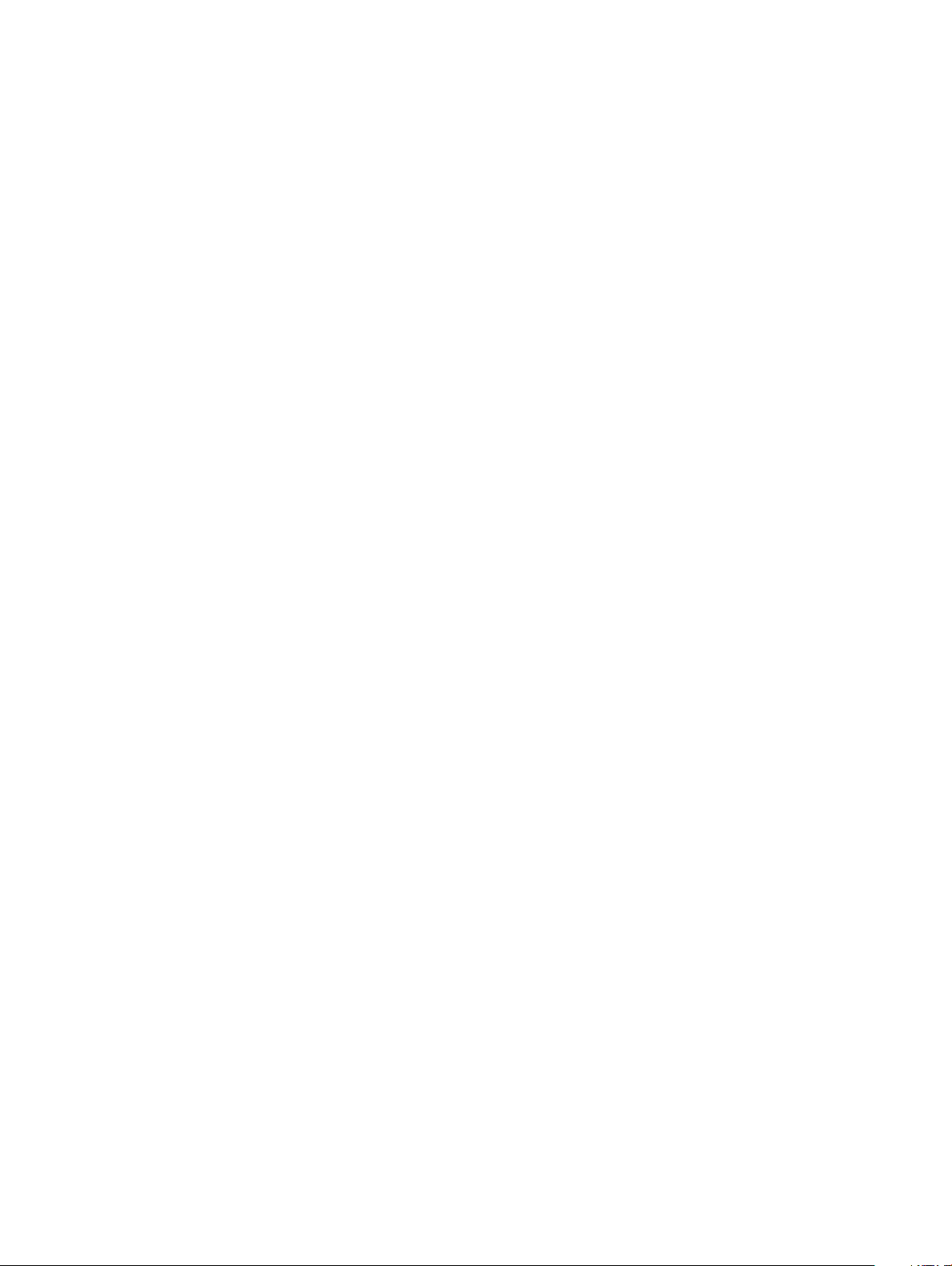
Ekran çözünürlüğünü değiştirme..............................................................................................................................47
Harici ekran aygıtlarına bağlama...............................................................................................................................48
Kamera özellikleri..............................................................................................................................................................48
Windows 10 Aygıt Yöneticisi'nde kamerayı tanımlama...........................................................................................48
Kamerayı başlatma (Windows 7, 8.1 ve 10)..............................................................................................................48
Kamera uygulama başlatma......................................................................................................................................49
Sabit sürücü......................................................................................................................................................................50
Depolama seçenekleri................................................................................................................................................50
BIOS'da depolama cihazını tanımlama.....................................................................................................................50
Windows 10'da depolama aygıtını tanımlama..........................................................................................................50
USB özellikleri...................................................................................................................................................................50
USB 3.0/USB 3.1 Gen 1 (SuperSpeed USB)...........................................................................................................50
Hız.................................................................................................................................................................................51
Uygulamalar................................................................................................................................................................ 52
Uyumluluk....................................................................................................................................................................52
HDMI 1.4............................................................................................................................................................................52
HDMI 1.4 Özellikleri.................................................................................................................................................... 53
HDMI'nin avantajları................................................................................................................................................... 53
4 Sistem özellikleri..........................................................................................................................................54
Sistem özellikleri...............................................................................................................................................................54
İşlemci özellikleri............................................................................................................................................................... 54
Bellek özellikleri.................................................................................................................................................................55
Video özellikleri.................................................................................................................................................................55
Ekran özellikleri.................................................................................................................................................................55
Ses özellikleri.................................................................................................................................................................... 55
Depolama seçenekleri......................................................................................................................................................56
İletişim özellikleri...............................................................................................................................................................56
Yakın alan iletişimi (NFC) teknik özellikleri.....................................................................................................................56
Parmak izi okuyucusu özellikleri......................................................................................................................................56
Bağlantı noktası ve konnektörü özellikleri......................................................................................................................57
Dokunmatik yüzey özellikleri............................................................................................................................................57
Kamera özellikleri..............................................................................................................................................................57
IR kamera özellikleri..........................................................................................................................................................57
Ekran özellikleri.................................................................................................................................................................58
AC adaptörü teknik özellikleri..........................................................................................................................................58
Akü özellikleri.................................................................................................................................................................... 59
Fiziksel özellikler...............................................................................................................................................................60
Çevre özellikleri.................................................................................................................................................................60
5 Sistem kurulumu..........................................................................................................................................62
Önyükleme menüsü......................................................................................................................................................... 62
Gezinti tuşları....................................................................................................................................................................63
Sistem kurulum seçenekleri............................................................................................................................................ 63
Genel ekran seçenekleri.................................................................................................................................................. 63
Sistem Yapılandırma ekranı seçenekleri......................................................................................................................... 64
Video ekran seçenekleri...................................................................................................................................................66
İçindekiler
5
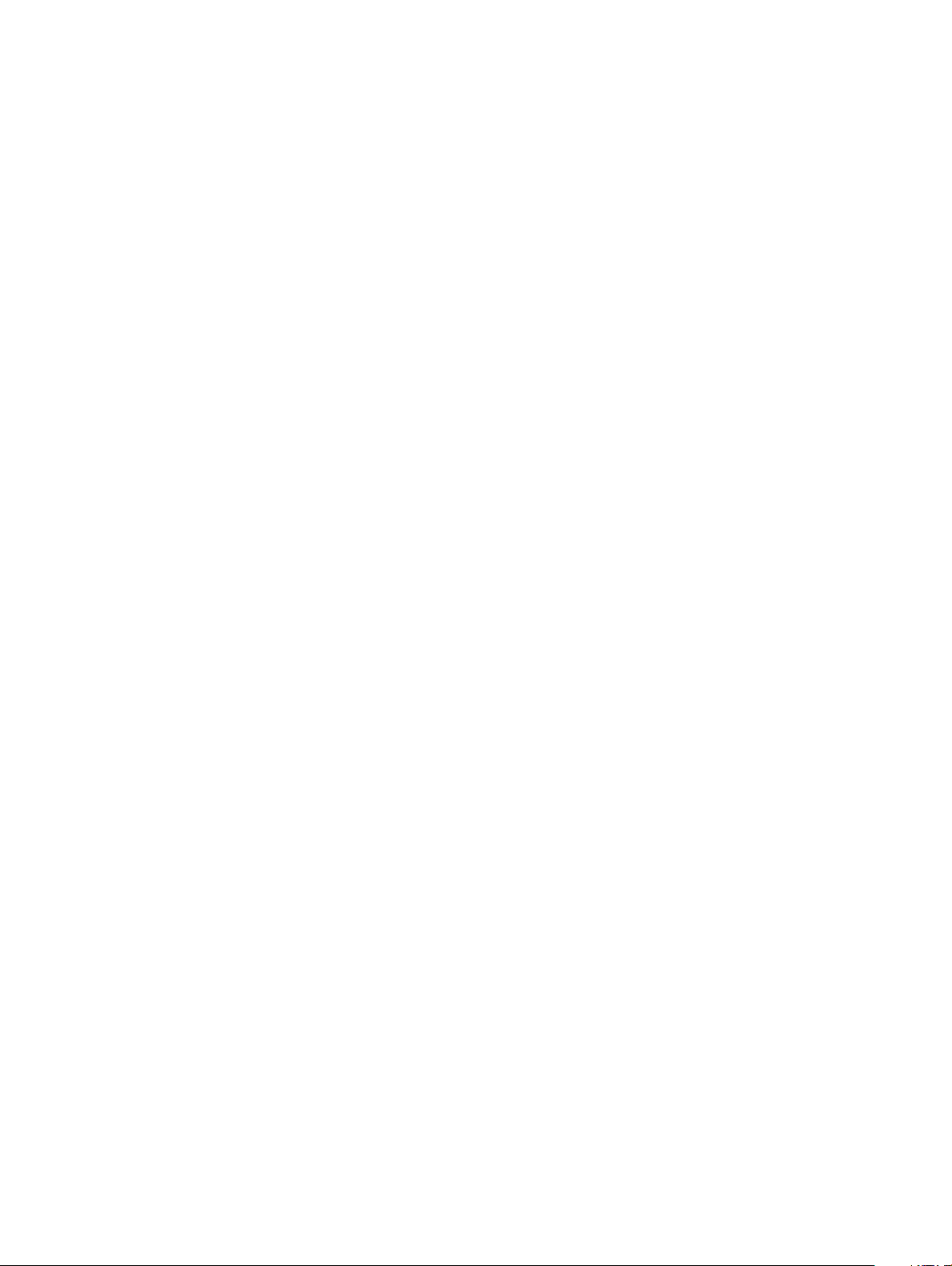
Güvenlik ekranı seçenekleri.............................................................................................................................................66
Güvenli Önyükleme ekranı seçenekleri.......................................................................................................................... 68
Intel yazılım koruma uzantıları ekran seçenekleri..........................................................................................................68
Performans ekranı seçenekleri....................................................................................................................................... 69
Güç yönetimi ekranı seçenekleri.....................................................................................................................................69
POST davranışı ekran seçenekleri...................................................................................................................................71
Yönetilebilirlik.....................................................................................................................................................................72
Sanallaştırma desteği ekran seçenekleri........................................................................................................................72
Kablosuz ekran seçenekleri.............................................................................................................................................73
Bakım ekran seçenekleri..................................................................................................................................................73
Sistem günlükleri ekran seçenekleri................................................................................................................................74
Windows'ta BIOS'u Güncelleme ....................................................................................................................................74
Sistem ve kurulum parolası..............................................................................................................................................74
Bir sistem parolası ve kurulum parolası atama........................................................................................................ 75
Mevcut bir sistem ve/veya kurulum parolasını silme veya değiştirme.................................................................75
6 Sorun Giderme.............................................................................................................................................76
Gelişmiş Yükleme Öncesi Sistem Değerlendirmesi (ePSA) tanılamaları.....................................................................76
EPSA tanılamalarını çalıştırma...................................................................................................................................76
Tanılama LED'i...................................................................................................................................................................76
7 Dell'e Başvurma............................................................................................................................................78
6
İçindekiler
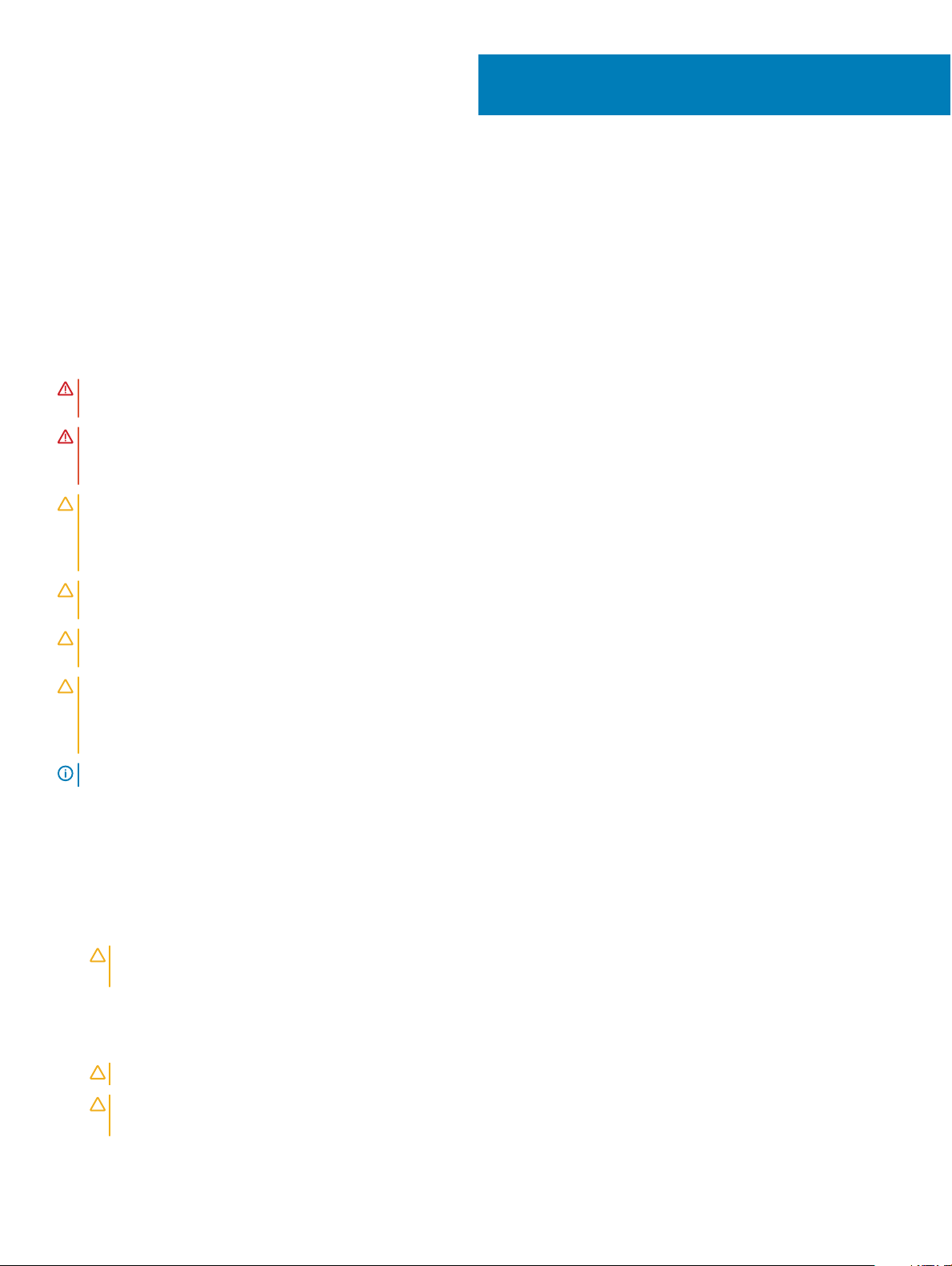
1
Bilgisayarınızda Çalışma
Güvenlik talimatları
Bilgisayarınızı olası hasarlardan korumak ve kendi kişisel güvenliğinizi sağlamak için aşağıdaki güvenlik yönergelerine uyun. Aksi belirtilmedikçe,
bu belgede verilen her yordamda aşağıdaki koşulların geçerli olduğu varsayılır:
• Bilgisayarınızla birlikte gelen güvenlik bilgilerini okudunuz.
• Çıkarma yordamı ters sırayla uygulanarak bir bileşen değiştirilebilir veya (ayrı satın alınmışsa) takılabilir.
UYARI: Bilgisayar kapağını veya panellerini açmadan önce tüm güç kaynaklarını çıkarın. Bilgisayarınızın içinde çalışmayı bitirdikten
sonra, güç kaynağına bağlamadan önce tüm kapakları, panelleri ve vidaları yeniden takın.
UYARI: Bilgisayarınızın içinde çalışmadan önce, bilgisayarınızla birlikte verilen güvenlik bilgilerini okuyun. Güvenliğe yönelik ek en
iyi uygulama bilgileri için www.dell.com/regulatory_compliance adresindeki Regulatory Compliance (Düzenlemelere Uygunluk)
Ana Sayfasına bakın.
DİKKAT: Birçok onarım, yalnızca yetkili servis teknisyeni tarafından yapılabilir. Yalnızca ürün belgelerinizde izin verilen ya da
çevrimiçi veya telefon servisi ve destek ekibi tarafından yönlendirilen sorun giderme ve basit onarım işlemlerini yapmalısınız. Dell
tarafından yetkilendirilmemiş servislerden kaynaklanan zararlar garantinizin kapsamında değildir. Ürünle birlikte gelen güvenlik
talimatlarını okuyun ve uygulayın.
DİKKAT: Bir sökme işlemini gerçekleştirmek için bilgisayara dokunmadan önce, elektrostatik boşalmadan kaçınmak için bir bilek
topraklama kayışı kullanarak veya topraklanmış bir boyasız metal yüzeye düzenlik aralıklarla dokunarak kendinizi topraklayın.
DİKKAT: Bileşenleri ve kartları itina ile kullanın. Bileşenlere veya kartların üzerindeki temas noktalarına dokunmayın. Kartları uç
kısmından veya metal montaj kenarından tutun. İşlemci gibi bileşenleri pinlerinden değil kenarlarından tutun.
DİKKAT: Bir kabloyu çıkarırken kablonun kendisinden değil, konektör kısmından veya çekme yerinden tutarak çekin. Bazı
kablolarda kilitleme dilleri vardır; bu tür kabloları çıkarırken, kabloyu çekmeden önce kilitleme dillerini içeriye bastırın. Konektörleri
çıkartırken, konektör pinlerinin eğilmesini önlemek için konektörleri düz tutun. Ayrıca bir kabloyu bağlamadan önce, her iki
konektörün yönlerinin doğru olduğundan ve doğru hizalandıklarından emin olun.
NOT: Bilgisayarınızın ve belirli bileşenlerin rengi bu belgede gösterilenden farklı olabilir.
Bilgisayarınızın içinde çalışmadan önce
1 Bilgisayar kapağının çizilmesini önlemek için, çalışma yüzeyinin düz ve temiz olmasını sağlayın.
2 Bilgisayarınızı kapatın.
3 Bilgisayar bir yerleştirme aygıtına bağlı (yerleştirilmiş) ise, oradan çıkartın.
4 Tüm ağ kablolarını bilgisayardan çıkarın (varsa).
DİKKAT
kesin.
5 Bilgisayarınızı ve tüm bağlı aygıtları elektrik prizlerinden çıkarın.
6 Ekranı açın.
7 Sistem kartını topraklamak için güç düğmesine basın ve birkaç saniye basılı tutun.
: Bilgisayarınızda bir RJ45 bağlantı noktası varsa kabloyu önce bilgisayarınızdan çıkararak ağ kablosunun bağlantısını
DİKKAT
DİKKAT: Elektrostatik boşalımı önlemek için bir bilek topraklama kayışı kullanarak ya da bilgisayarın arkasındaki konektör gibi
boyanmamış metal yüzeylere sık sık dokunarak kendinizi topraklayın.
: Elektrik çarpmalarına karşı korunmak için 8. Adımı uygulamadan önce bilgisayarınızın fişini elektrik prizinden çekin.
Bilgisayarınızda Çalışma 7
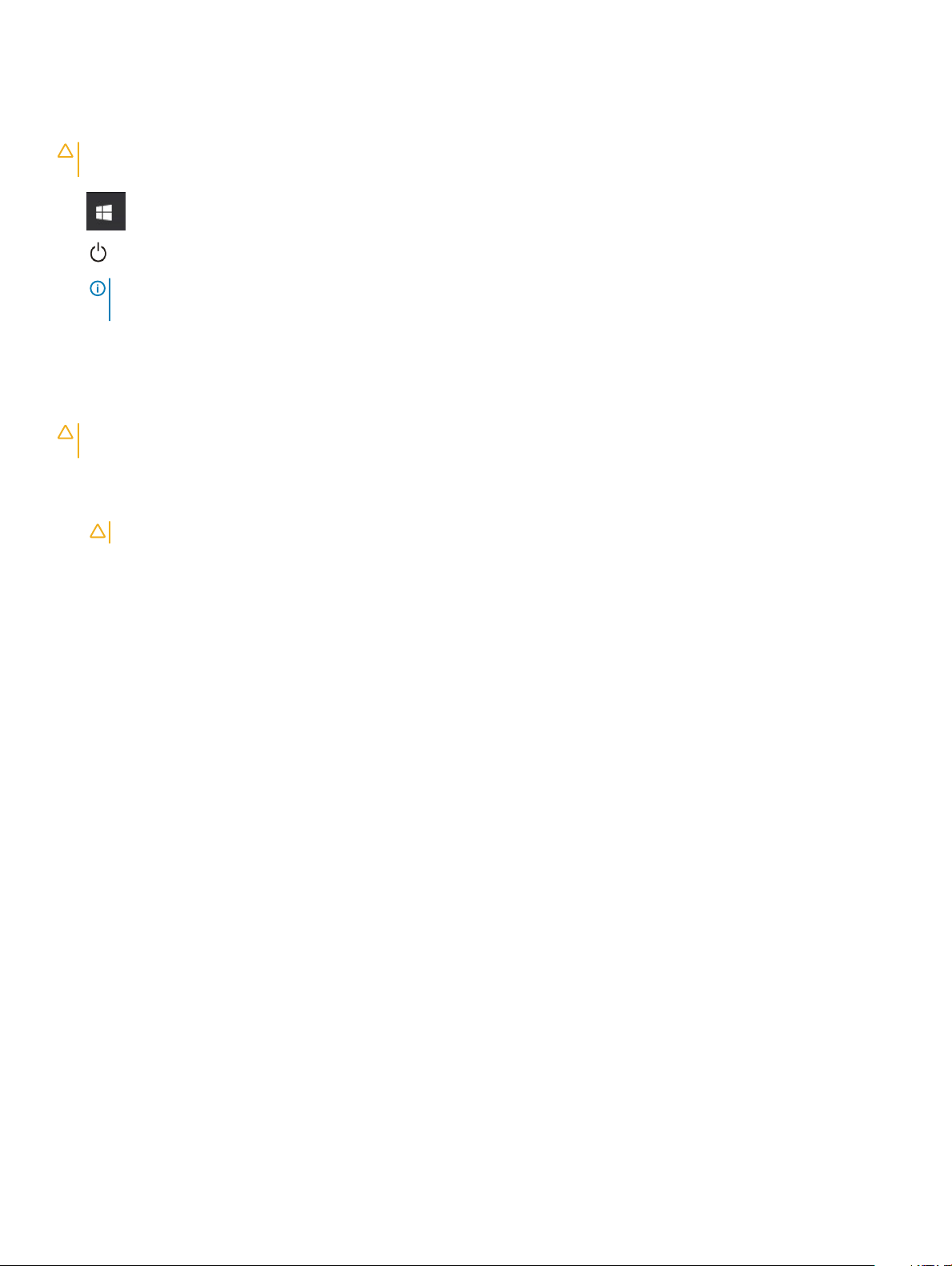
8 Takılmış herhangi bir ExpressCard'ı veya Akıllı Kartı uygun yuvalardan çıkarın.
Bilgisayarınızı kapatma — Windows 10
DİKKAT: Veri kaybını önlemek için, bilgisayarınızı kapatmadan önce tüm açık dosyaları kaydedip kapatın ve açık programlardan
çıkın.
1
2 tıklayın veya dokunun ve ardından Kapat seçeneğine tıklayın veya dokunun.
tıklayın veya dokunun.
NOT: Bilgisayarın ve takılı aygıtların kapandığından emin olun. İşletim sisteminizi kapattıktan sonra bilgisayarınız ve takılı
aygıtlar otomatik olarak kapanmazsa, kapatmak için güç düğmesini 6 saniye boyunca basılı tutun.
Bilgisayarınızın içinde çalıştıktan sonra
Herhangi bir parça değiştirme işleminden sonra, bilgisayarınızı açmadan önce harici aygıtları, kartları, kabloları taktığınızdan emin olun.
DİKKAT: Bilgisayarın zarar görmesini önlemek için, yalnız bu modeldeki Dell bilgisayar için tasarlanmış olan pilleri kullanın. Başka
Dell bilgisayarlar için tasarlanmış pilleri kullanmayın.
1 Bağlantı noktası eşleyicisi veya ortam tabanı gibi harici aygıtları bağlayın ve ExpressCard gibi kartları değiştirin.
2 Bilgisayarınıza telefon veya ağ kablolarını bağlayın.
DİKKAT
3 Bilgisayarınızı ve tüm bağlı aygıtları elektrik prizlerine takın.
4 Bilgisayarınızı açın.
: Ağ kablosu takmak için kabloyu önce ağ aygıtına takın ve ardından bilgisayara takın.
8
Bilgisayarınızda Çalışma
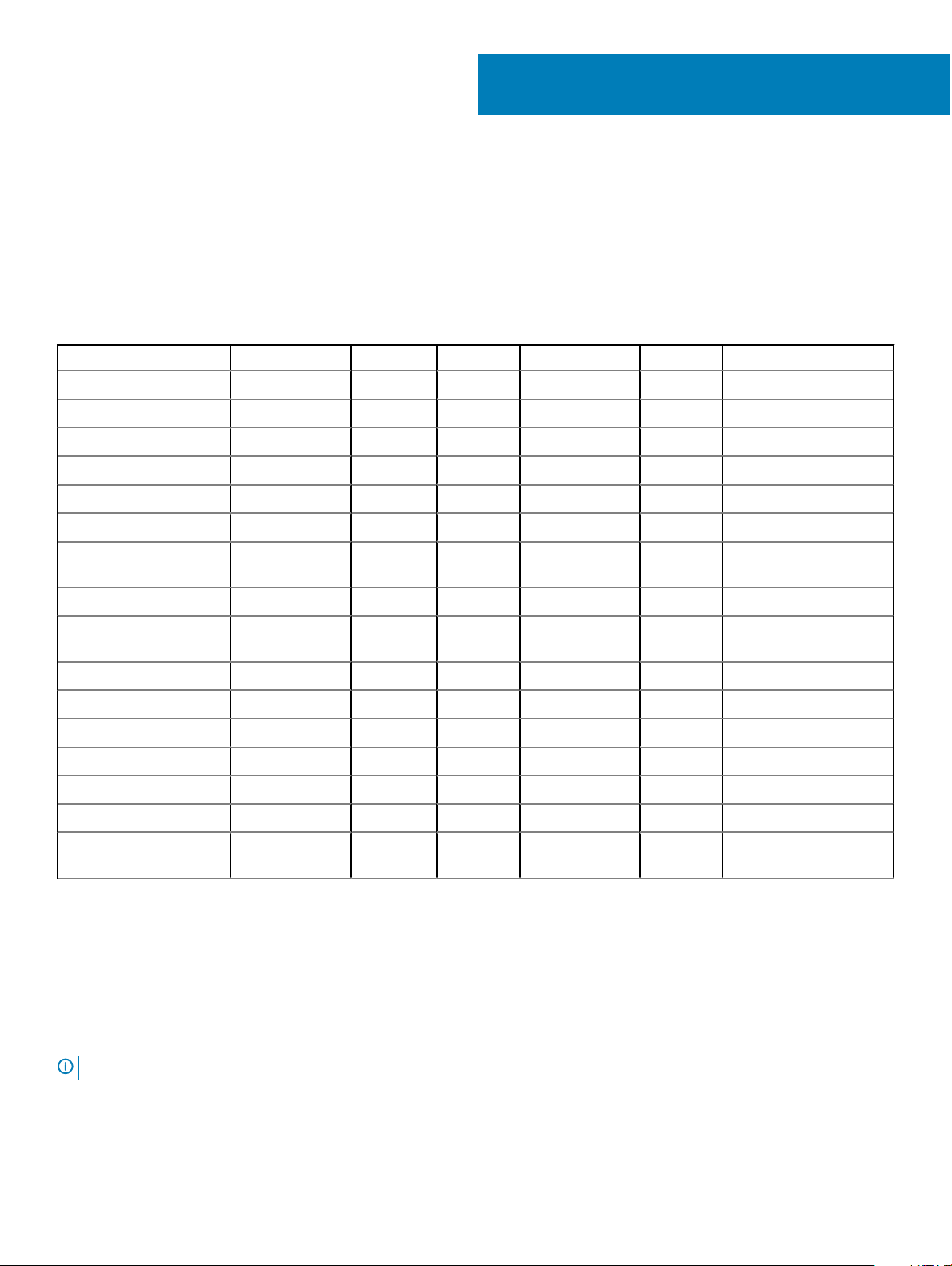
Bileşenleri takma ve çıkarma
Bu bölümde bileşenlerin bilgisayarınızdan çıkarılmasına veya takılmasına dair ayrıntılı bilgi yer almaktadır.
Vida boyutu listesi
Tablo 1. Latitude 5289 - Vida boyutu listesi
Bileşen M2.5 x 5 M2.0 x 2 M2.0 x 3 M2.0 x 4L M 2.0 x 1.7 M 2 2.0 x 2.0
Arka kapak 8 (tutucu vida)
Pil 4
Isı emici 4
Sistem fanı 1 1
WWAN kartı 1
WLAN kartı 1
2
Güç konektörü bağlantı
noktası
EDP braketi 2
Dokunmatik yüzey
düğmeleri
Parmak izi okuyucu 1
Akıllı kart okuyucu kafesi 1
LED Kartı 2
Klavye desteği plakası 13
Klavye 6
Sistem kartı 6
SSD braketi 2 (tutucu
Önerilen
Bu belgedeki yordamlar için aşağıdaki araçlar gerekebilir:
• Phillips 0 numaralı tornavida
• Phillips 1 numaralı tornavida
• Plastik çubuk
araçlar
2
2
vidalar)
: 0 numaralı tornavida 0-1 vidalar içindir, 1 numaralı tornavida ise 2-4 vidalar içindir
NOT
Mikro Güvenli Dijital (SD) Kart
Bileşenleri takma ve çıkarma 9
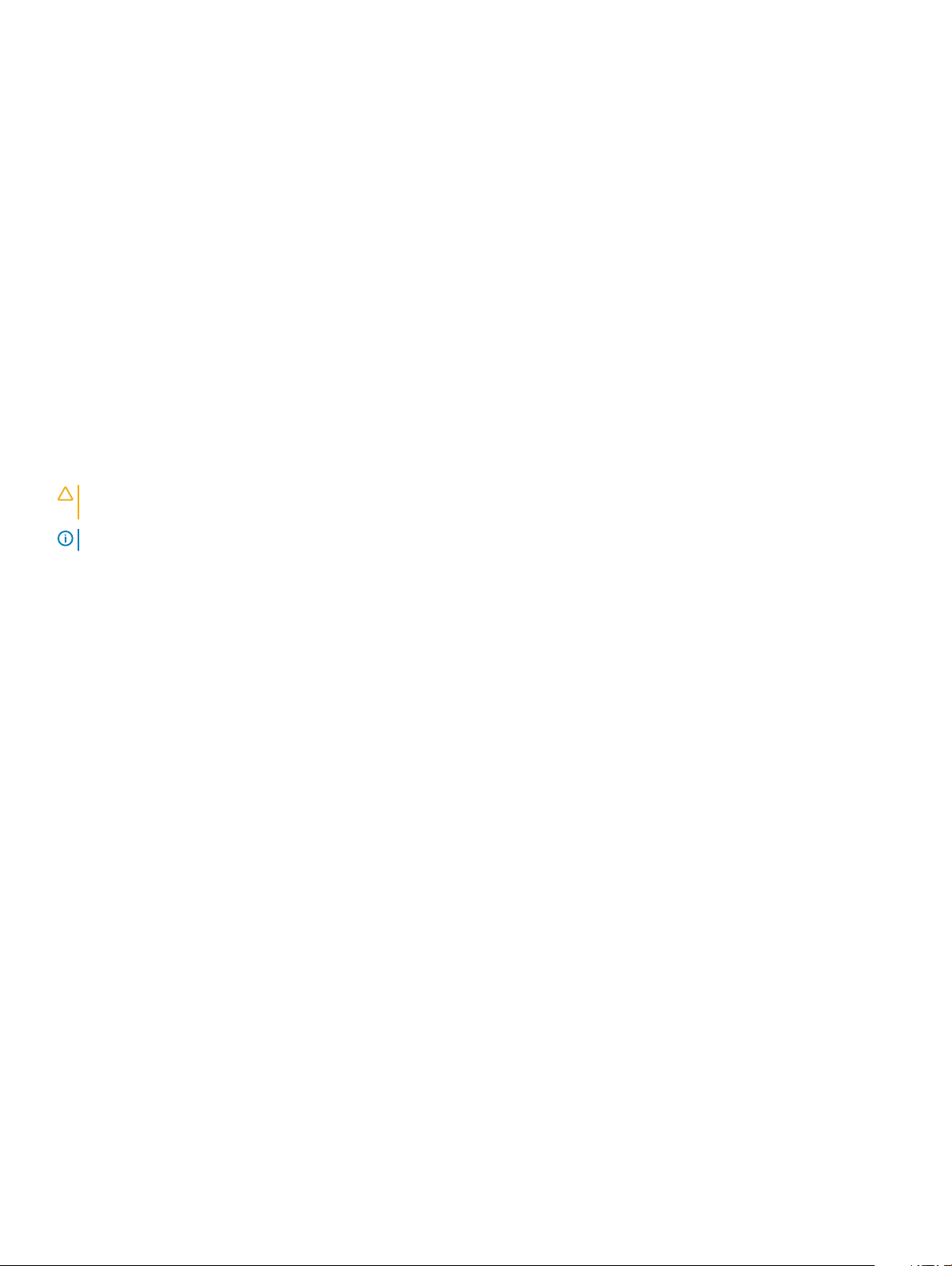
Micro Secure Digital (SD) Kartını çıkarma
1 Bilgisayarınızın içinde çalışmadan önce bölümündeki prosedüre uyun.
2 Bilgisayardan kurtarmak için Micro SD kartının üzerine bastırın.
3 Micro SD kartını kaydırarak bilgisayardan çıkarın.
Mikro Güvenli Dijital (SD) Kartı Takma
1 Micro SD kartını yerine oturana dek yuvaya kaydırın.
2 Bilgisayarınızda çalıştıktan sonra bölümündeki prosedürlere uyun.
Abone Kimlik Modülü (SIM) Kartı
Mikro SIM kartı veya mikro SIM kart tepsisini çıkarma
DİKKAT: Bilgisayar açıkken micro SIM kartı çıkarmak veri kaybına neden olabilir veya karta hasar verebilir. Bilgisayarınızın kapalı
veya ağ bağlantılarınızın devre dışı olduğundan emin olun.
NOT: Micro SIM kart tepsisi, yalnızca WWAN kartıyla birlikte sunulan sistemlerde kullanılabilir.
1 Bir ataş ya da micro SIM kart çıkarma aletini micro SIM kart tepsisi üzerindeki pim deliğine takın.
2 Micro SIM kart tepsisini çekmek için bir cımbız kullanın.
3 Bir micro SIM kart takılıysa, micro SIM kartı micro SIM kartı tepsisinden çıkarın.
Taban kapağı
Alt kapağın çıkarılması
1 Bilgisayarınızın içinde çalışmadan önce bölümündeki prosedüre uyun.
2 Alt kapağı bilgisayara sabitleyen M2.5 x 5.0 tutucu vidalarını gevşetin.
10
Bileşenleri takma ve çıkarma

3 Plastik bir çubuk kullanarak alt kapağı, üst kenarındaki menteşelerden başlayarak kaldırın ve bilgisayardan çıkarın.
NOT
: Girintiler bilgisayarın arka tarafındaki menteşelerin yakınındadır.
Alt kapağı takma
1 Alt kapağın uç kısımlarını, bilgisayarın kenarlarındaki yuvalara hizalayın.
2 Kapağın kenarlarını yerine oturana kadar bastırın.
3 Alt kapağı bilgisayara sabitlemek için M2.5 x 5.0 tutucu vidalarını sıkın.
4 Bilgisayarınızda çalıştıktan sonra bölümündeki prosedürlere uyun.
Bileşenleri
takma ve çıkarma 11
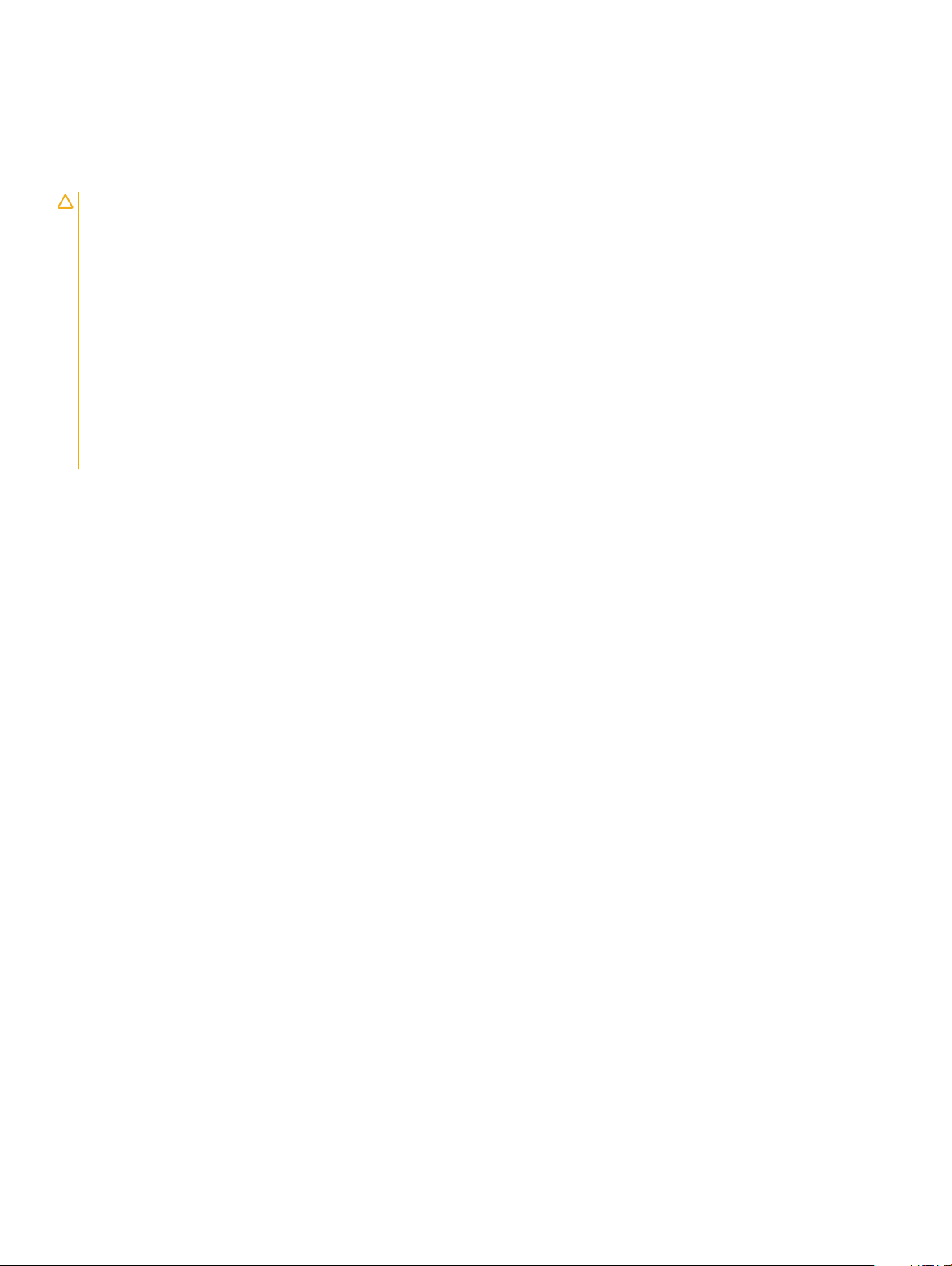
Pil
Lityum-iyon piller hakkında dikkat edilecek noktalar
DİKKAT:
• Lityum iyon pilleri kullanırken dikkatli olun.
• Sistemden çıkarmadan önce pilin mümkün olduğunca boşaldığından emin olun. Bunu, pilin bitmesini sağlamak için AC adaptörünü
sistemden sökerek gerçekleştirebilirsiniz.
• Pili ezmeyin, yere düşürmeyin, deforme etmeyin veya yabancı cisimlerle delmeyin.
• Pili yüksek sıcaklıklara maruz bırakmayın veya pil paketlerini ve hücrelerini parçalamayın.
• Pilin yüzeyine basınç uygulamayın.
• Pili bükmeyin.
• Pili yerinden oynatmak için herhangi bir araç kullanmayın.
• Lityum iyon pil şiştiği için herhangi bir cihazın içinde sıkışmışsa pili delmek, bükmek veya ezmek tehlikeli olabileceği için zorlayarak
çıkarmaya çalışmayın. Bu durumda, tüm sistem yenisiyle değiştirilmelidir. Yardım ve daha fazla yönerge için https://www.dell.com/
support ile iletişime geçin.
• Her zaman orijinal pilleri https://www.dell.com veya yetkili Dell iş ortakları ve aracılardan satın alın.
Pili Çıkarma
1 Bilgisayarınızın içinde çalışmadan önce bölümündeki prosedüre uyun.
2 Çıkarın:
a MicroSD kart
b alt kapak
3 Pili çıkarmak için:
a Şeridi kaldırın ve pil kablosunu sistem kartındaki konnektörden ayırın [1].
b Pili bilgisayara sabitleyen M2.0 x 4L vidaları çıkarın [2].
c Pili bilgisayardan çıkarın [3].
12
Bileşenleri takma ve çıkarma

Pili takma
1 Pili bilgisayardaki yuvaya yerleştirin.
2 Pil kablosunu sistem kartındaki konnektöre takın.
3 Pili bilgisayara sabitlemek için M 2 x 4L vidaları takın.
4 Şunları takın:
a alt kapak
b SD kart
5 Bilgisayarınızda çalıştıktan sonra bölümündeki prosedürlere uyun.
PCIe Katı Hal Sürücüsü (SSD)
NVMe SSD kartını çıkarma
1 Bilgisayarınızın içinde çalışmadan önce bölümündeki prosedüre uyun.
2 Çıkarın:
a MicroSD kart
b alt kapak
c pil
: Pili sökmenize gerek yoktur; bunun yerine pil kablosunu sistemden ayırabilirsiniz.
NOT
3 NVMe SSD kartını çıkarmak için:
a SSD termal braketini sabitleyen M2.0 x 3.0 vidaları sökün ve termal braketi kaldırın [1].
b Termal braketi SSD kartından kaydırarak çıkarın [2].
c SSD kartını bilgisayardaki yuvadan kaydırarak çıkarın [3].
Bileşenleri
takma ve çıkarma 13
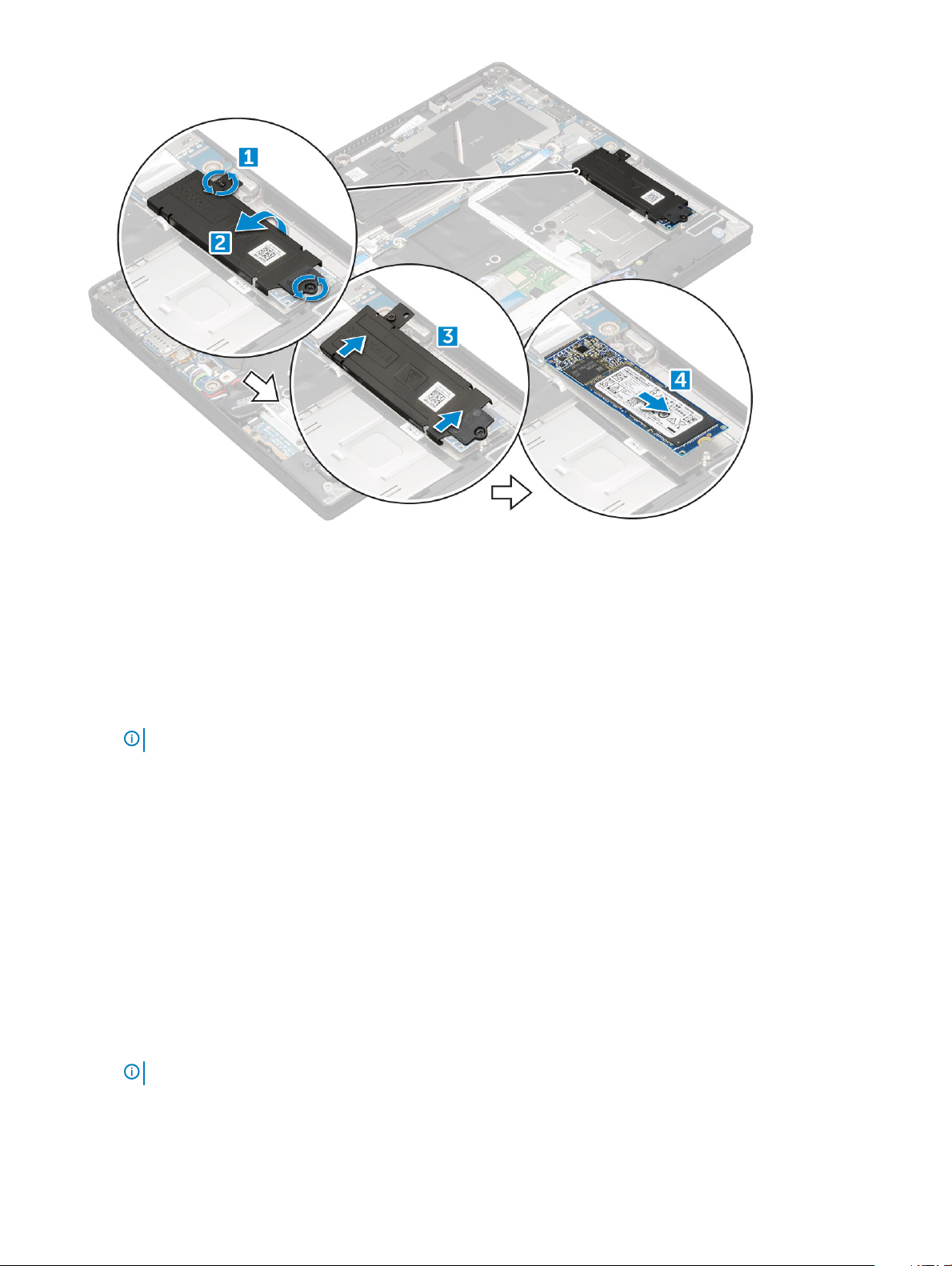
NVMe SSD'yi takma
1 NVMe SSD kartını konnektörüne takın.
2 SSD kartının üzerindeki termal braketi takın.
3 SSD termal braketini sabitlemek için M2.0 x 3.0 vidaları değiştirin.
4 Şunları takın:
a pil
NOT
: Pili çıkarmadıysanız, pil kablosunu sistem kartına bağlamanız gerekir.
b alt kapak
c MicroSD kart
5 Bilgisayarınızda çalıştıktan sonra bölümündeki prosedürlere uyun.
WLAN kartı
WLAN Kartını Çıkarma
1 Bilgisayarınızın içinde çalışmadan önce bölümündeki prosedüre uyun.
2 Çıkarın:
a MicroSD kart
b alt kapak
c pil
: Pili çıkarmanıza gerek yoktur, bunun yerine sistem kartındaki pil kablosunu çıkarabilirsiniz.
NOT
3 WLAN kartını çıkarmak için:
a Metal braketi WLAN kartına sabitleyen M2.0 x 3.0 vidayı sökün [1].
b Metal braketi kaldırın [2].
Bileşenleri takma ve çıkarma
14
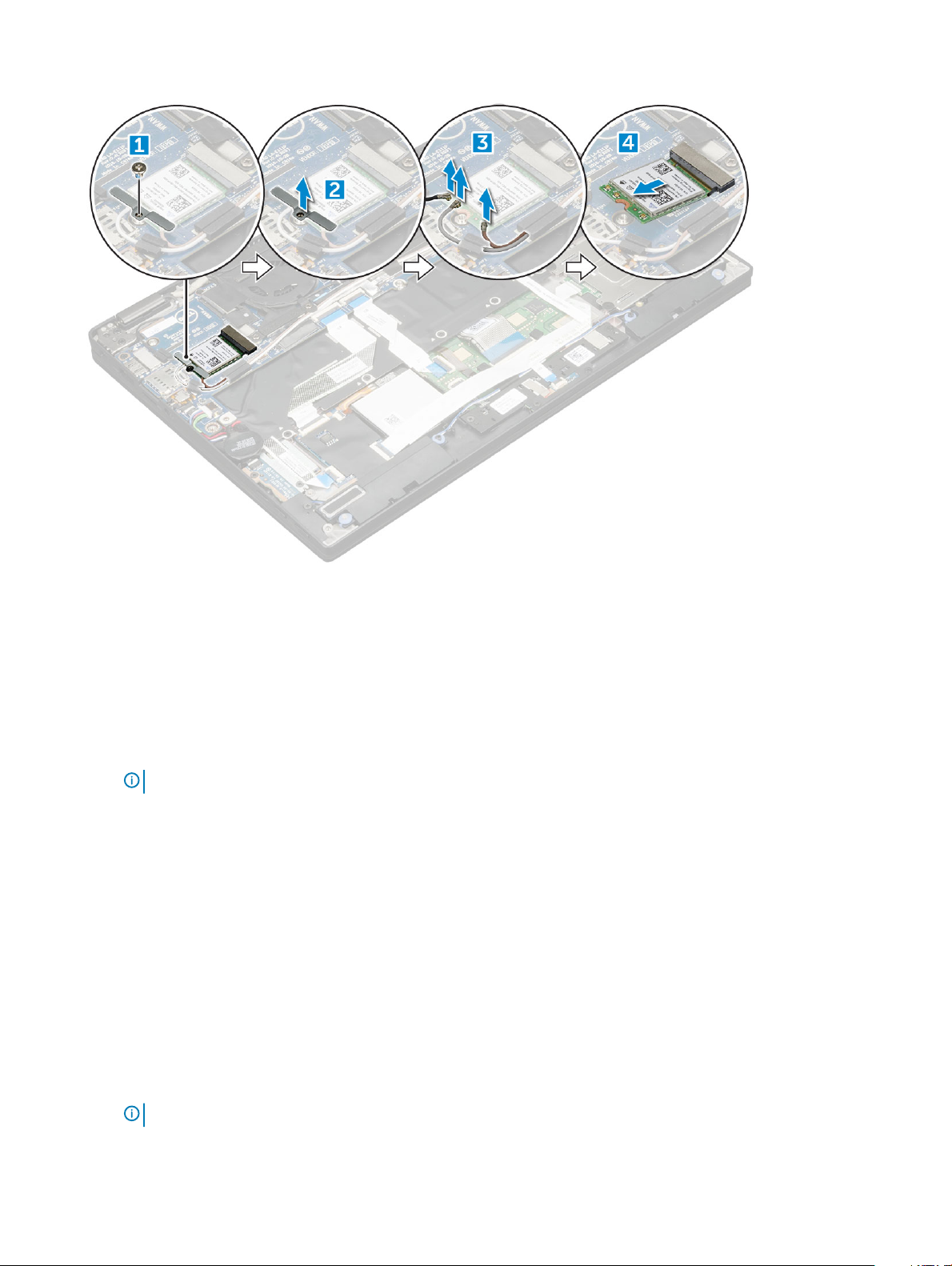
c WLAN kablolarını WLAN kartı üzerindeki konnektörlerden ayırın [3].
d WLAN kartını bilgisayardan çıkarın [4].
WLAN Kartını Takma
1 WLAN kartını sistem kartındaki konnektöre takın.
2 Güç kablolarını WLAN kartındaki konnektörlere takın.
3 Metal braketi yerleştirin ve WLAN kartını bilgisayara sabitlemek için M2.0 x 3.0 vidayı takın.
4 Şunları takın:
a pil
NOT
: Pili çıkarmadıysanız, pil kablosunu sistem kartına bağlamanız gerekir.
b alt kapak
c MicroSD kart
5 Bilgisayarınızda çalıştıktan sonra bölümündeki prosedürlere uyun.
WWAN kartı
WWAN kartını çıkarma
1 Bilgisayarınızın içinde çalışmadan önce bölümündeki prosedüre uyun.
2 Çıkarın:
a MicroSD kart
b alt kapak
c pil
: Pili çıkarmanıza gerek yoktur, bunun yerine sistem kartındaki pil kablosunu çıkarabilirsiniz.
NOT
3 WWAN kartını çıkarmak için:
Bileşenleri
takma ve çıkarma 15

a Metal braketi WWAN kartına sabitleyen M2.0 x 3.0 vidayı çıkarın.
b WWAN kartını sabitleyen metal braketi kaldırın.
c WWAN kablolarını WWAN kartı üzerindeki konektörlerden ayırın.
d WWAN kartını bilgisayardan kaldırarak çıkarın.
WWAN kartını takma
1 WWAN kartını sistem kartındaki konnektöre takın.
2 WWAN kablolarını WWAN kartındaki konnektörlere takın.
3 Metal braketi yerleştirin ve WLAN kartını bilgisayara sabitlemek için M2.0 x 3.0 vidayı takın.
4 Şunları takın:
a pil
NOT: Pili çıkarmadıysanız, pil kablosunu sistem kartına bağlamanız gerekir.
b alt kapak
c MicroSD kart
5 Bilgisayarınızda çalıştıktan sonra bölümündeki prosedürlere uyun.
NOT: IMEI numarası WWAN kartının üzerinde de bulunabilir.
Güç kartı
Güç kartını çıkarma
1 Bilgisayarınızın içinde çalışmadan önce bölümündeki prosedüre uyun.
2 Çıkarın:
a MicroSD kart
b SIM kartı tepsisi
NOT
: SIM Kartı tepsisi sadece bilgisayarınız bir WWAN kartıyla gönderilirse mevcuttur.
c alt kapak
d pil
3 Güç kartını çıkarmak için:
a Bilgisayara yapıştırılmış düğme hücre pili soyup çıkarın [1].
b Güç kablosunu sistem kartından ayırın [2].
c Güç kartını kurtarmak için M2.0x3.0 vidaları sökün [3].
d Güç kartını bilgisayardan kaldırın [4].
16
Bileşenleri takma ve çıkarma
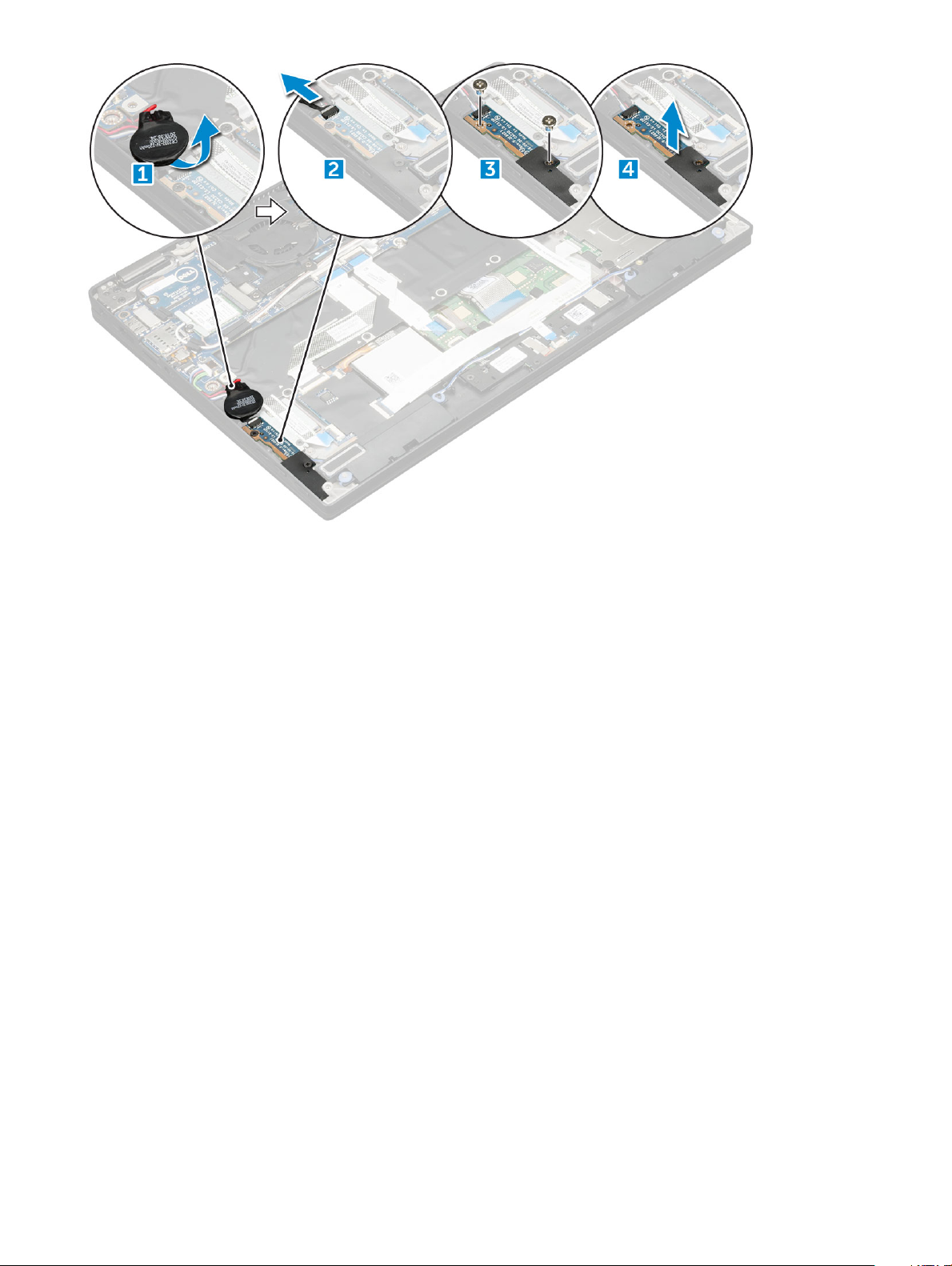
Güç kartını takma
1 Güç kartını yuvaya takın.
2 Güç kartını bilgisayara sabitleyen M2,0x3,0 vidaları yerine takın.
3 Güç kartı kablosunu sistem kartındaki konektöre bağlayın.
4 Düğme pilini bilgisayardaki yuvaya sabitleyin.
5 Şunları takın:
a pil
b alt kapak
c MicroSD kart
6 Bilgisayarınızda çalıştıktan sonra bölümündeki prosedürlere uyun.
Hoparlör
Hoparlör modülünü çıkarma
1 Bilgisayarınızın içinde çalışmadan önce bölümündeki prosedüre uyun.
2 Çıkarın:
a MicroSD kart
b alt kapak
c pil
d güç kartı
3 Kabloları çıkartmak için:
a Akıllı kart kablosunu ayırın ve geriye katlayın [1].
b LED kartı kablosunu ayırın ve geriye katlayın [2].
Bileşenleri
takma ve çıkarma 17
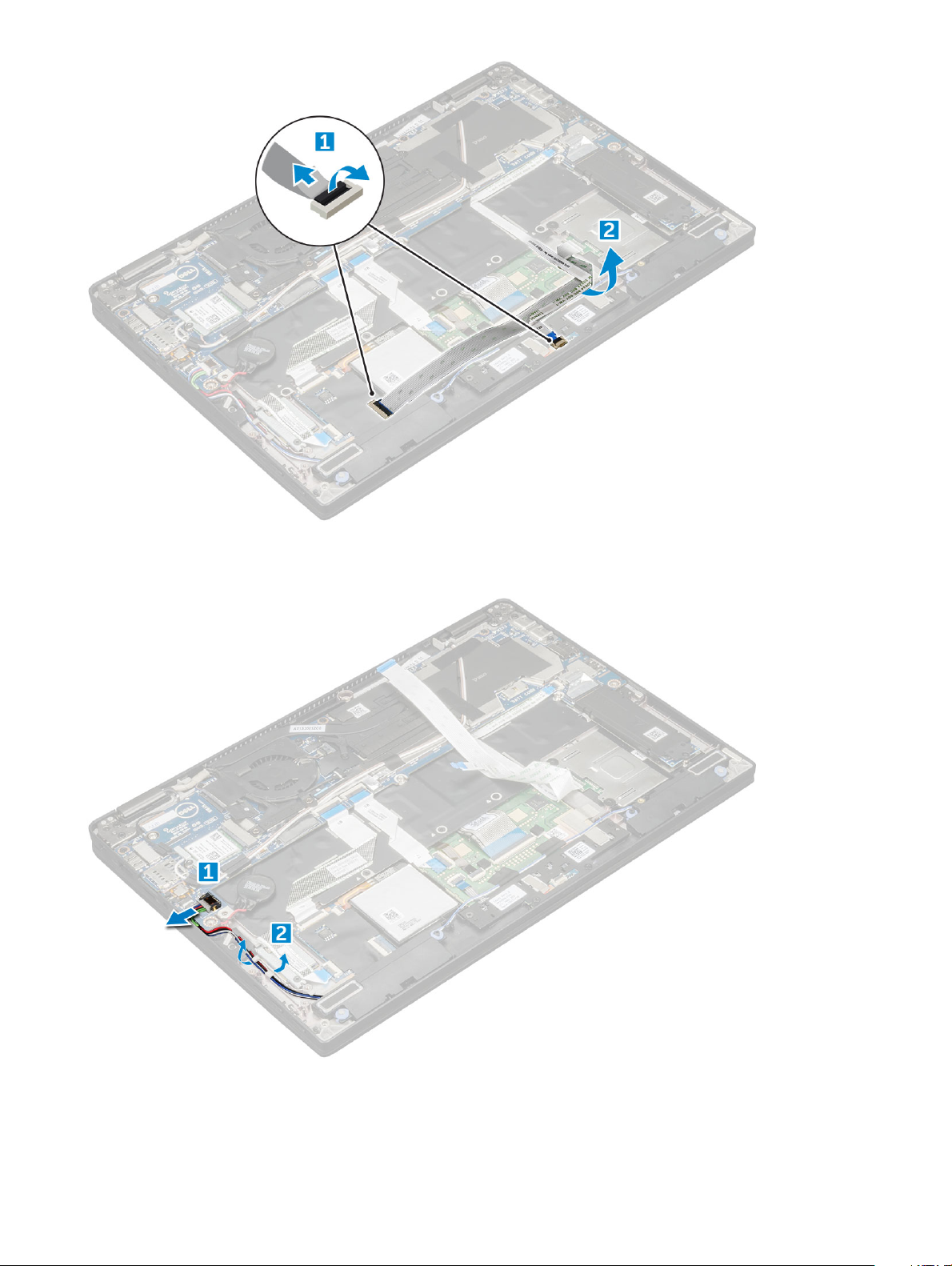
4 Hoparlör modülünü serbest bırakmak için:
a Hoparlör kablosunu sistem kartındaki konnektörden çıkarın [1].
b Hoparlör kablosunu sabitleyen bantları alarak çıkarın [2].
5 Hoparlör modülünü çıkarmak için:
a Hoparlör kablosunu avuç içi dayanağının yakınındaki döşeme klipslerinden çıkarın [1].
b Hoparlör modülünü bilgisayardan kaldırın.
Bileşenleri takma ve çıkarma
18

NOT: Hoparlör modülünü bilgisayardan ayırmak için plastik bir çubuk kullanabilirsiniz.
Hoparlör modülünü takma
1 Hoparlör modülünü bilgisayardaki yuvalara yerleştirin.
2 Hoparlör kablolarını yönlendirme kılavuzlarından döşeyip bantlarla sabitleyin.
3 Hoparlör kablosunu sistem kartındaki konnektöre takın.
4 LED kablosunu avuç içi dayanağındaki konnektöre bağlayın.
5 Şunları takın:
a güç kartı
b pil
c alt kapak
d Micro SD
6 Bilgisayarınızda çalıştıktan sonra bölümündeki prosedürlere uyun.
Parmak İzi Kartı
Parmak izi okuyucu kartını çıkarma
1 Bilgisayarınızın içinde çalışmadan önce bölümündeki prosedüre uyun.
2 Çıkarın:
a Micro SD
b alt kapak
c pil
3 Parmak izi okuyucu kartını çıkarmak için:
a Hoparlör kablolarına yapıştırılmış düğme hücre pili kaldırın [1].
Bileşenleri
takma ve çıkarma 19

b Parmak izi okuyucu kablosunu parmak izi okuyucu kartından ve USH kartından ayırın [2].
c Parmak izi okuyucu braketini sabitleyen M2 x 3 vidayı sökün [3].
d Parmak izi okuyucu kartı braketini parmak izi okuyucu kartından kaldırın [3].
e Parmak izi okuyucu kartını bilgisayardaki yuvadan kaldırın.
NOT: Parmak izi okuyucu kartı yapıştırılmıştır ve kartı kaldırmak için plastik bir çubuk gerekebilir.
Parmak izi okuyucu kartını takma
1 Parmak izi okuyucusu kartını yuvaya takın.
2 Parmak izi okuyucusu desteğini karta takın.
3 Desteği karta sabitlemek için M2 x 3 vidayı yerine takın.
4 Parmak izi okuyucusu kablosunu parmak izi okuyucusu kartına ve USH kartına bağlayın.
5 Düğme pilini hoparlör kablosuna takın
6 Şunları takın:
a pil
b alt kapak
c Mikro SD
7 Bilgisayarınızda çalıştıktan sonra bölümündeki prosedürlere uyun.
LED Kartı
LED kartını çıkarma
1 Bilgisayarınızın içinde çalışmadan önce bölümündeki prosedüre uyun.
2 Çıkarın:
Bileşenleri takma ve çıkarma
20
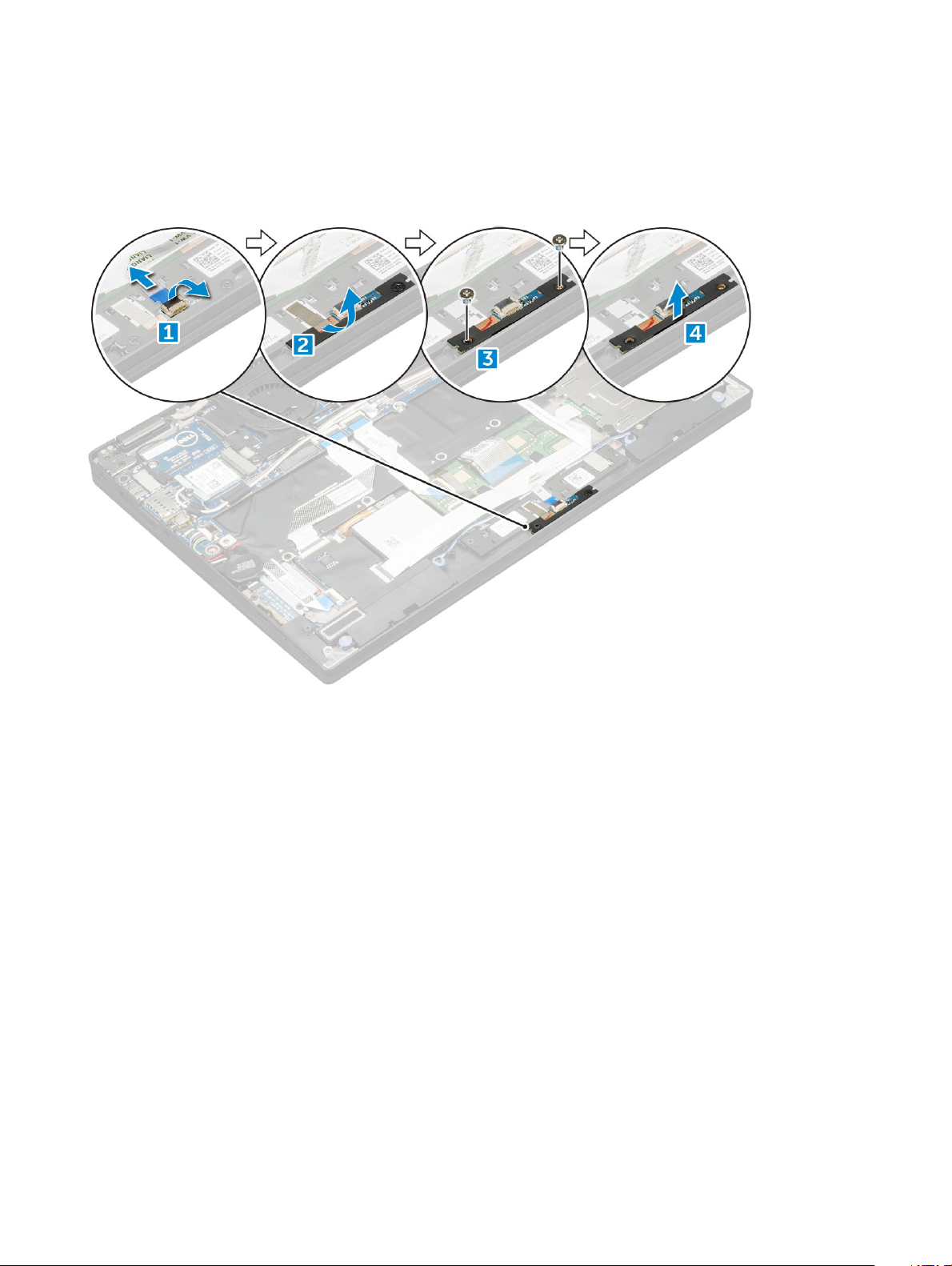
a Micro SD
b alt kapak
c pil
3 LED kartını çıkarmak için:
a LED kartı kablosunu LED kartından ayırın [1].
b LED kartını dokunmatik yüzey paneline sabitleyen bandı çıkarın [2].
c LED kartını sabitleyen M2 x 3 vidaları sökün [3].
d LED kartını bilgisayardan dışarı kaldırın [4].
LED kartını takma
1 LED kartını yuvaya takın.
2 LED kartını sabitlemek için M2 x 3 vidaları yerine takın.
3 LED kartını sabitleyen bandı yapıştırın.
4 LED kartı kablosunu LED kartına bağlayın.
5 Şunları takın:
a pil
b alt kapak
c SD kart
6 Bilgisayarınızda çalıştıktan sonra bölümündeki prosedürlere uyun.
Akıllı Kart Kafesi
Bileşenleri
takma ve çıkarma 21
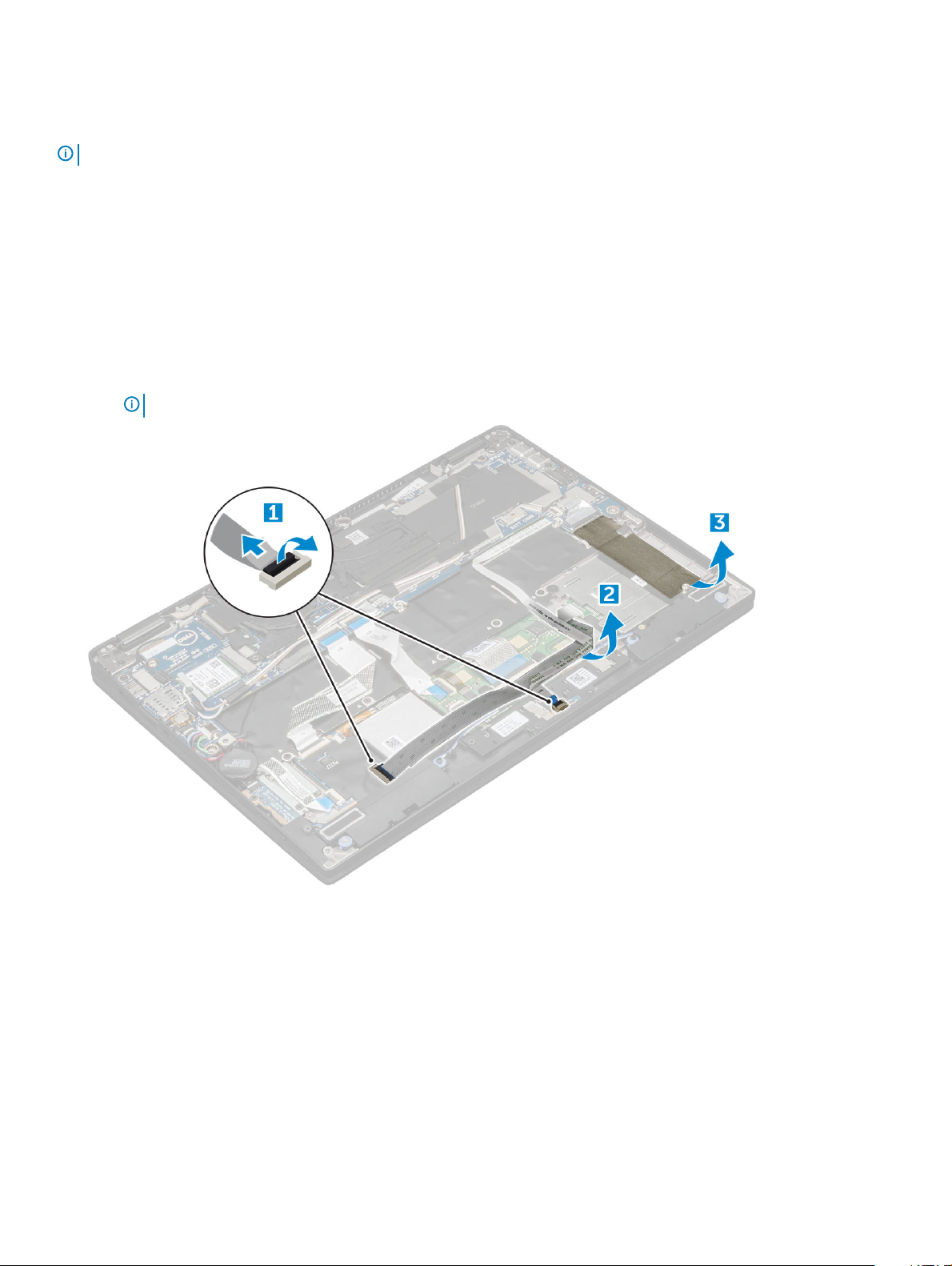
Akıllı kart kafesini çıkarma
NOT: Akıllı kartı daima akıllı kart okuyucudan çıkarın.
1 Bilgisayarınızın içinde çalışmadan önce bölümündeki prosedüre uyun.
2 Çıkarın:
a Micro SD
b alt kapak
c pil
d SSD kartı
3 Kabloları çıkartmak için:
a Akıllı kart kablosunu [1] ayırın ve akıllı kart kafesinden dışa doğru katlayın.
b LED kartı kablosunu [2] ayırın ve akıllı kart kafesinden dışa doğru katlayın.
c SSD termal pedini SSD yuvasından soyarak çıkarın [3].
NOT: SSD termal pedini soyun çıkarmak için kuvvet uygulamanız gerekebilir.
4 Akıllı kart kafesini çıkarın:
a Akıllı kart kafesini bilgisayara sabitleyen M2.0 x 1.7 vidaları sökün [1].
b Akıllı kart kafesini bilgisayardan kaldırın [2].
Bileşenleri takma ve çıkarma
22
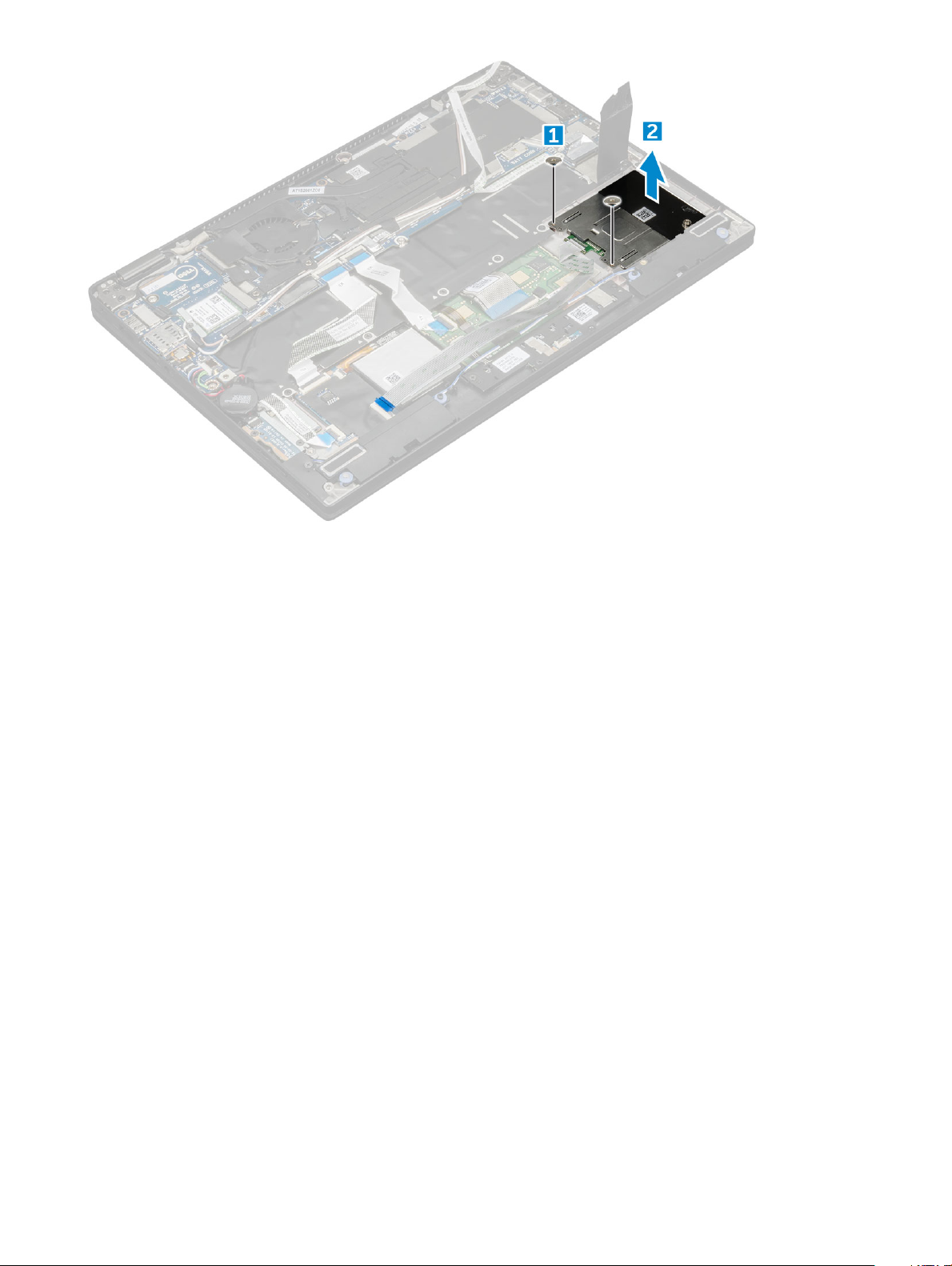
Akıllı kart kafesi kurulumu
1 Bilgisayar üzerindeki vida delikleriyle hizalamak için akıllı kart kafesini yuvaya kaydırın.
2 Akıllı kart kafesini bilgisayara sabitlemek için M2.0 x 1.7 vidaları yerlerine takın.
3 Termal ped SSD yuvasına yapıştırın.
4 LED kartı kablosunu yapıştırın ve bilgisayardaki LED kartına bağlayın.
5 Akıllı kart kablosunu yapıştırın ve bilgisayardaki USH kartına bağlayın.
6 Şunları takın:
a SSD kartı
b pil
c alt kapak
d Micro SD
7 Bilgisayarınızda çalıştıktan sonra bölümündeki prosedürlere uyun.
Isı Emici
Isı emici aksamını çıkarma
1 Bilgisayarınızın içinde çalışmadan önce bölümündeki prosedüre uyun.
2 Şunları çıkarın:
a Micro SD
b alt kapak
c pil
3 Isı emici aksamını çıkarmak için:
a Fan kablosunu sistem kartından ayırın [1].
Bileşenleri
takma ve çıkarma 23
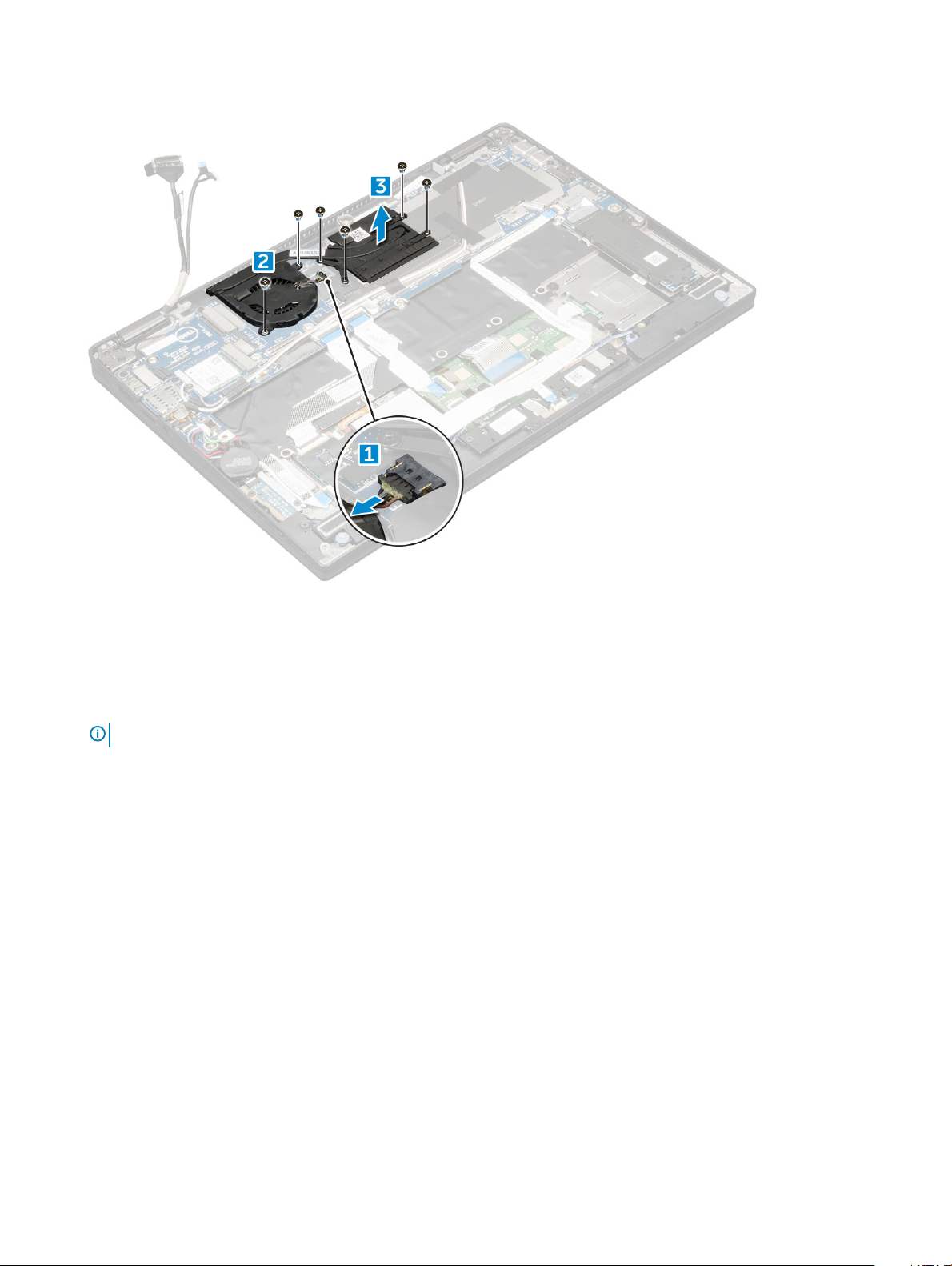
b Fanı sistem kartına sabitleyen M2.0 x 3.0 vidaları sökün.
c Isı emiciyi sistem kartına sabitleyen M2.0 x 3.0 vidaları sökün [2].
d Isı emici aksamını kaldırarak sistem kartından çıkarın.
Isı emicisi aksamını takma
1 Isı emici aksamını, sistem kartındaki vida tutucuları ile hizalayın.
2 Isı emicisini sistem kartına sabitleyen M2,0 x 3,0 vidaları yerine takın.
NOT
: Sistem kartındaki vidaları, ısı emicisinde gösterilen sıraya [1, 2, 3, 4] göre sıkın.
3 Fanı sistem kartına sabitleyen M2,0 x 3,0 vidaları yerine takın.
4 Fan kablosunu sistem kartındaki konnektöre takın.
5 Şunları takın:
a pil
b alt kapak
6 Bilgisayarınızda çalıştıktan sonra bölümündeki prosedürlere uyun.
Ekran Aksamı
Ekran aksamını çıkarma
1 Bilgisayarınızın içinde çalışmadan önce bölümündeki prosedüre uyun.
2 Şunları çıkarın:
a Micro SD
b alt kapak
c pil
Bileşenleri takma ve çıkarma
24
